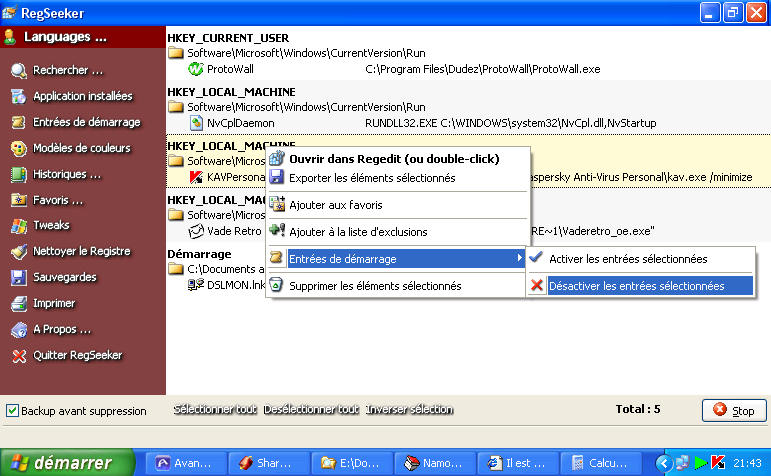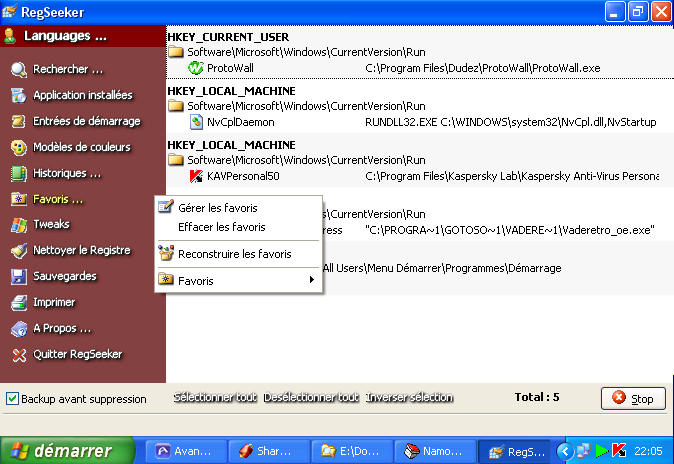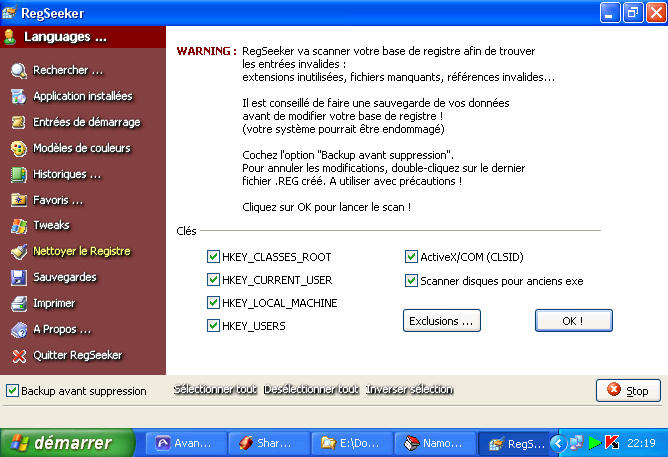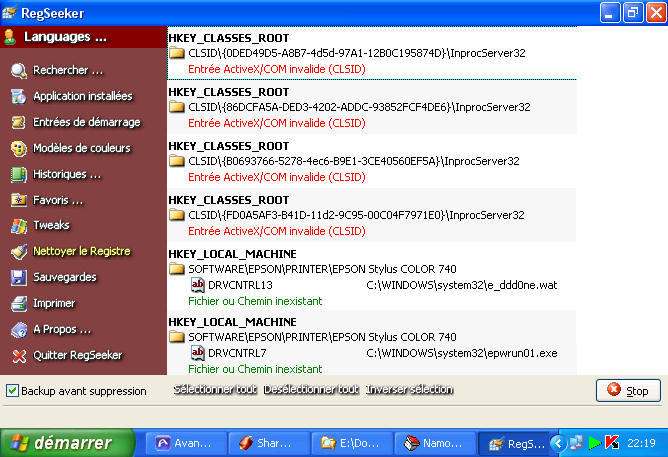On appréciera l’absence d’installation qui ne "polluera" pas la base de registre
(ce qui aurait été un comble tout de même !).
Avant de passer en revue
chacune des différentes parties de l’application, intéressons nous tout d’abord
brièvement au menu contextuel de RegSeeker. Nous allons retrouver ce menu dans
la plupart des sections du programme, il est accessible par un clic droit de la
souris sur un ou plusieurs éléments sélectionnés. Certaines des options du menu
peuvent être désactivées en fonction de la section, elles seront donc grisées
dans ces cas là.
| Languages |
|
Rien de bien étonnant derrière cette option : vous pouvez choisir la langue de votre choix pour la traduction de l’interface. Nous sélectionnons donc Français.
|
| Rechercher |
|
Ici, nous pouvons effectuer des recherches dans la base de registre. Ce module de recherche est plus puissant que la fonction Rechercher… de l’éditeur de registre de Windows et permet de sélectionner différents critères de recherche. A noter également la possibilité d’effectuer une recherche de fichiers en cochant la case correspondante.
|
| |
|
Applications installées
|
|
Cette section recense les différents programmes installés sur votre machine sans pour autant faire double emploi avec la liste présente dans Ajout/Suppression de programmes du Panneau de Configuration de Windows. En effet, RegSeeker peut détecter des programmes ou des composants installés qui n’apparaissent pas dans Ajout/Suppression de programmes et vous permettre ainsi de les désinstaller. Pour ce faire, il suffit de sélectionner le ou les élément(s) de votre choix puis de faire un clic droit et de choisir Supprimer les éléments sélectionnés.
|
| |
 |
| |
|
RegSeeker supprimera alors la ou les entrée(s) correspondantes dans la base de registre puis lancera ensuite la désinstallation du ou des logiciel(s).
Cette fonctionnalité permet également de supprimer des entrées dans la base de registre correspondant à des logiciels "mal" désinstallés dont le nom figure encore dans Ajout/Suppression de programmes sans que l’on puisse le supprimer.
|
| |
|
Entrées de démarrage
|
|
On retrouve ici l’ensemble des programmes et processus qui sont lancés au démarrage de Windows. Afin d’accélérer le démarrage de Windows, il est intéressant de supprimer les programmes que vous jugez inutile. Attention tout de même à ne pas supprimer un programme nécessaire au bon fonctionnement de Windows !
Pour supprimer une entrée de démarrage, il suffit de sélectionner le ou les élément(s) de votre choix puis de faire un clic droit et de choisir Supprimer les éléments sélectionnés.
Pour plus de sécurité, il est également possible d’activer ou de désactiver les entrées de démarrage à l’aide de l’option Entrées de démarrage du menu contextuel. Cela permet ainsi un retour en arrière car les éléments ne sont pas définitivement supprimés. A noter que les entrées désactivées apparaîtront grisées.
|
| |
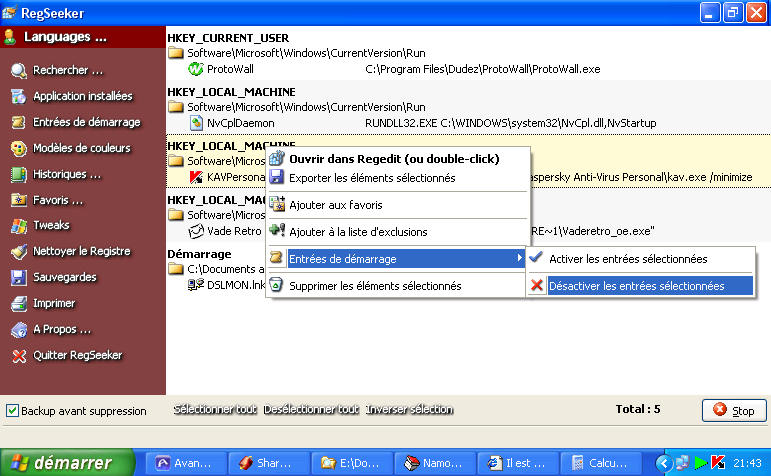 |
| |
|
Cette section du programme est très pratique car elle permet de supprimer un programme qui se loge dans la barre d’état (à côté de l’heure) au démarrage de Windows et qui ne vous donne aucune possibilité de le désinstaller autrement.
|
|
|
|
Modèles de couleurs
|
|
Cette section, qui ne présente pas un grand intérêt, permet de lister, supprimer ou modifier directement dans l’éditeur du registre les différentes modèles de couleurs Windows. Il reste néanmoins plus pratique de modifier ces modèles directement dans l’onglet Apparence des Propriétés d’Affichage du Panneau de configuration.
|
| |
|
Historiques
|
|
Un clic sur cette section ouvre le menu suivant :
|
| |
 |
| |
|
URL Internet Explorer : permet de lister les clés registres correspondant aux différentes URL entrées dans Internet Explorer. Ces URL sont présentes dans la liste déroulante des adresses dans IE. Si vous ne souhaitez pas qu’une personne ayant accès à votre ordinateur puisse prendre connaissance des sites visités, vous pouvez supprimer régulièrement ces entrées.
IE Historique Cache Cookies (Index.dat) : permet de lister et de supprimer l’ensemble des éléments présent dans le cache (images, cookies, javascripts…) ainsi que l’historique de votre navigation.
Exécuter : permet de lister et de supprimer les différentes clés registre correspondants aux commandes tapées via Démarrer -> Exécuter...
Connecter un lecteur réseau : permet de lister et de supprimer les différentes clés registre correspondants aux lecteurs réseau connectés.
Recherche : permet de lister et de supprimer les différentes clés registre correspondants aux recherches effectuées.
Ouverture de fichiers : permet de lister et de supprimer les différentes clés registre correspondants aux derniers fichiers ouverts.
Anciens élém. Menu Démarrer : permet de lister et de supprimer les différentes clés registre correspondants aux anciens élément du menu démarrer aujourd’hui obsolète (fichiers dupliqués, raccourcis sans cible..).
Nettoyer les clés StreamMRU/Streams : ces deux clés sauvegardent les informations liées aux fenêtres (taille et position). Le fait de nettoyer ces clés remettra les valeurs par défaut et pourra éventuellement accélérer la navigation dans les dossiers.
|
| |
|
Favoris
|
|
Un clic sur cette section ouvre le menu suivant :
|
| |
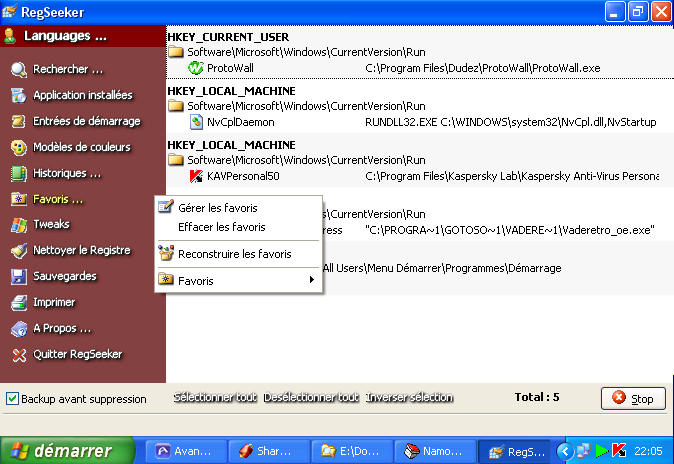 |
| |
|
Gérer les favoris : permet d’ajouter et de gérer les clés dans les favoris
Effacer les favoris : permet d’effacer la totalité des favoris
Reconstruire les favoris : rétabli les favoris par défaut
Favoris : liste les favoris ; cela permet d’accéder directement à la clé souhaitée dans l’éditeur du registre.
|
| |
|
Tweaks
|
|
Cette section permet d’appliquer simplement de nombreux réglages Windows. Pour cela, il suffit de cocher les cases correspondant aux réglages souhaités puis de cliquer sur le bouton Appliquer !
|
| |
|
Nettoyer le Registre
|
|
Voici la partie la plus intéressante du logiciel. RegSeeker va scanner minutieusement votre base de registre afin de détecter les entrées invalides (extensions inutilisées, fichiers manquants, références invalides…).
Vous devez tout d’abord sélectionner les catégories des clés à scanner. Etant donné que nous souhaitons effectuer un nettoyage en profondeur, il est conseillé de laisser toutes les clés cochées. Vous pouvez également cocher la case Scanner disques pour anciens exe (qui va rechercher les entrées de la base de registre vers de vieux exécutables). A noter que le scan sera plus long si cette case est cochée.
|
| |
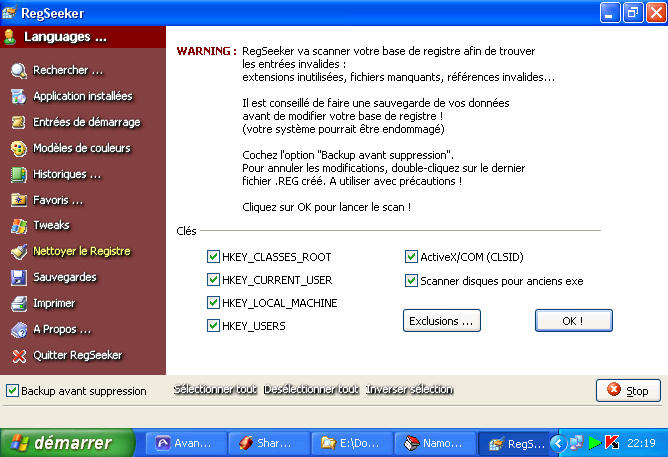 |
| |
|
Après avoir vérifié que la case Backup avant suppression est bien cochée, cliquez sur le bouton OK ! afin de lancer le scan.
Lorsque vous lancerez le scan pour la première fois, vous serez sans doute étonné par le nombre d’entrées invalides dans la base de registre, un bon nettoyage était donc nécessaire !
|
| |
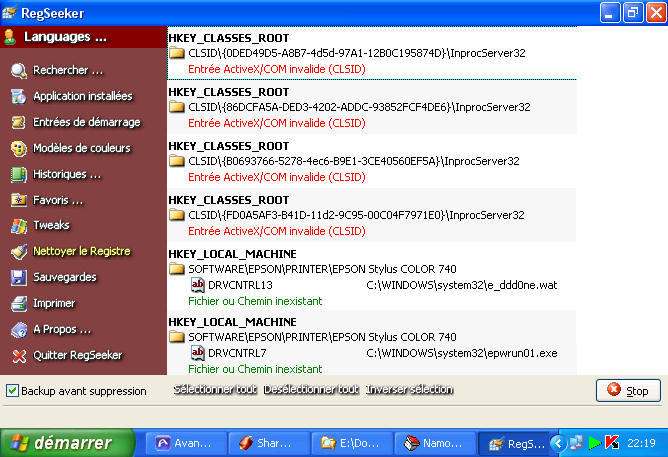 |
| |
|
Il reste maintenant la phase la plus "délicate" : la suppression des clés. Pour nous aider à cette tâche, RegSeeker différencie les clés jugées invalides de deux manières :
- description en vert : ces clés peuvent être supprimées sans problèmes
- description en rouge : ces clés sont jugée sensibles et nécessite une vérification plus approfondie avant d’être supprimée (c’est souvent le cas pour les entrées ActiveX/CLSID)
Vous pouvez donc supprimer l’ensemble des clés vertes sans aucun problème. Pour ce qui est de clés rouges, il faut se montrer prudent et regarder si ces clés sont encore utilisée. Au besoin, double cliquez dessus afin d’ouvrir la clé suspecte dans regedit. Si la clé est réellement nécessaire, vous pouvez alors l’ajouter à la liste d’exclusion, elle ne sera alors plus proposée lors des prochains scan. En cas de doute ou si vous n’êtes pas familiarisé avec l’éditeur de registre, mieux vaut ne pas la supprimer.
Une méthode encore plus sûre serait de supprimer d’abord les clés vertes puis de rebooter l’ordinateur afin d’observer le comportement de Windows et de ces programmes. Si l’ensemble fonctionne bien, les clés rouges peuvent être par la suite supprimées.
RegSeeker étant jugé comme un programme relativement sûr, de nombreux utilisateurs appliquent la méthode "bourrin" qui consiste à sélectionner l’ensemble des clés (vertes et rouges) et de tout supprimer en une seule opération. Même si cette méthode fonctionne dans la plupart des cas, je ne saurais que trop conseiller la prudence !
Avertissement pour les utilisateurs d’Incredimail et de Access : sachez que RegSeeker détecte des clés concernant ces programmes dont la suppression entraîne des disfonctionnement. Il est donc conseillé d’ajouter ces clé à la liste d’exclusion afin d’éviter tout problème.
|
| |
|
Sauvegardes
|
|
Cette section contient l’ensemble des sauvegardes effectuées. Celles-ci ont pu être effectuées automatiquement si l’option Backup avant suppression est activée. On retrouve également ici les clés exportées (via l’option Exporter les éléments sélectionnés du menu contextuel de RegSeeker). Les fichiers .reg correspondants sont situés dans le répertoire Backup. Un double clic sur la clé sélectionnée dans cette section ou sur le fichier .reg correspondant permet de fusionner la sauvegarde à la base de registre.
Si vous constatez des disfonctionnements de certains logiciels ou du système d’exploitation suite à la suppression d’une ou plusieurs clés, il est sans doute nécessaire de restaurer les valeurs d’origine. Dans ce cas, il suffit de double cliquer sur la sauvegarde correspondante dans RegSeeker. Redémarrer ensuite l’ordinateur.
Dans le cas où Windows ne démarre plus, il faut alors redémarrer en mode sans échec (tapez F8 lors du démarrage de Windows puis sélectionnez le mode sans échec). Vous pouvez alors restaurer la sauvegarde correspondante dans RegSeeker. Redémarrer ensuite l’ordinateur.
Dans les rares cas où Windows ne démarre plus du tout, il faut alors restaurer complètement la base de registre. Pour cela, il faut au préalable l’avoir sauvegardé entièrement. Voici deux astuces traitant de la sauvegarde et de la restauration de la base de registre :
|
| |
|
- Sauvegarde de la base de registre
Voici une autre méthode qui fonctionne également pour NT, 2000 et XP :
Ouvrir regedit
Cliquez sur Poste de travail en haut de la colonne de gauche
Allez dans le menu Registre puis choissisez Exporter...
Donnez un nom au fichier .reg et sauvegardez-le sur le disque.
Il suffira alors d'un double clic sur ce fichier pour retrouver les valeurs d'origines (notez qu'il s'agit d'une fusion, les clés ajoutées resteront présente).
A noter que certaines clés de registre sont protégées sous Windows NT/2000/XP, la sauvegarde sera alors incomplète.
|
|
- J'crois bien que j'ai planté ma base de registre !
Redémarrez en MS-DOS et tapez ceci : SCANREG /RESTORE
Un écran bleu va apparaître et vous demandera de sélectionner la sauvegarde à restaurer. Normalement, vous devriez avoir 5 sauvegardes classées par ordre chronologiques. Sélectionnez la dernière en date, validez et vous voilà sauvé.
Les autres options de la commande SCANREG :
/FIX analyse la base de registre, détruit les clés inutiles et reconstruit une base avec les clés valides.
/OPT défragmente la base de registre et optimise celle-ci.
|
| |
|
Imprimer
|
|
Il s’agit simplement d’imprimer les éléments présent dans la partie gauche de la fenêtre de RegSeeker.
|
| |
|
A propos
|
|
Sont indiqué ici le nom du programme, le numéro de version, les auteurs, la société ainsi que le copyright.
|
| |
| Quitter RegSeeker |
| On sort du programme. |
| |
| Conclusion |
|
Pour conclure, RegSeeker est un nettoyeur de registre simple d’utilisation, performant et qui propose quelques petits plus très utiles. Le programme tire son épingle du jeu par rapport à la concurrence (notamment RegCleaner) grâce à sa simplicité et son efficacité qui séduiront les débutants. Bien que cette catégorie de logiciels comportent certains risques, RegSeeker est relativement sûr : il nettoie efficacement et prudemment. Mais quoi qu’il en soit, il toujours préférable de sauvegarder sa base de registre avant utilisation du programme. Prudence est mère de sûreté !
A noter que RegSeeker détectera des clés invalides qui seront passées inaperçues avec d'autres programmes comme RegCleaner et vice versa, ces outils peuvent alors être complémentaire pour un nettoyage encore plus en profondeur.
|